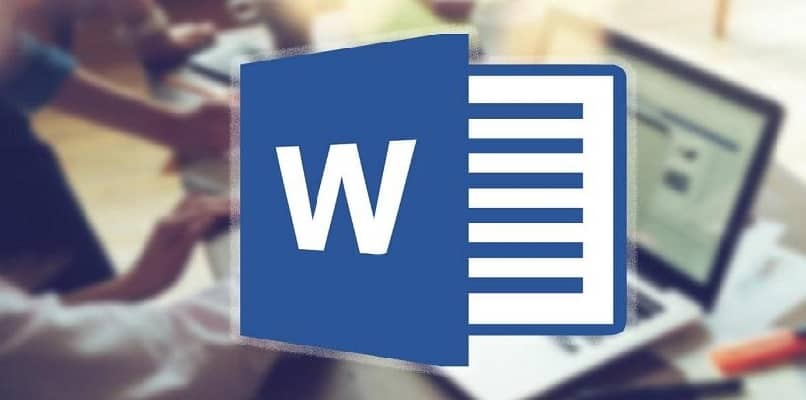
O Word é a ferramenta do Microsoft Office mais usada em todo o mundo, tanto por empresas como por indivíduos que a utilizam para escrever ou ler um documento. As diferentes ferramentas neste programa permitem que você faça diferentes opções que podem proteger sua criação. Uma delas é modo de leituraPara aprender a usar esta função, você pode ler este artigo.
Quais são as opções disponíveis no modo de leitura?
Quando você ativa o modo de leitura em um documento, você está garantindo uma maneira confortável e lucrativa de analisar as informações. Em documentos do Word, você tem acesso a muitas ferramentas que permitem editar um arquivo, mas esses elementos podem ser uma distração se você apenas quiser ler.
Por outro lado, quando outros podem abrir nosso arquivo, eles também podem modificar o que fizemos e arruinar nosso trabalho. Por outro lado, com o modo de leitura você tem o tanto controle quanto possível sobre as mudanças que outra pessoa pode fazer neste arquivo.
Neste modo, você tem três ferramentas disponíveis: arquivo, ferramentas e visualização. Com eles você pode inverter o modo de leitura, além de fazer alterações na cor de fundo e outras pequenas coisas que não alteram a essência do que está escrito.
Quais são as vantagens e desvantagens de usar este modo?
O modo de leitura é prático quando você vai ler um documento e você precisa se concentrar apenas no que vai ler. Outra vantagem é que se você enviar um arquivo Word por e-mail ou por um aplicativo com este modo ativado, poderá evitar que outras pessoas modifiquem o que você colocou nele.
Por outro lado, entre as desvantagens do modo de leitura está o fato de que o leitor não poderá corrigir um erro que vê nele. E como no caso de documentos que são convertidos em PDF, onde alguns já sabem como violar a proteção que possuem. O modo de leitura, embora proteja a edição do seu documento, não pode impedir que outras pessoas façam uma cópia e armazenem em um local diferente.
Passos para entrar e sair do modo de leitura no Microsoft Word
Se você está interessado em ativar o modo de leitura em seu arquivo, você deve primeiro saber o tipo de versão do Microsoft Office que você possui, uma vez que dependendo da versão as etapas variam. Em geral, o procedimento é bastante simples e confortável, mesmo para usuários que estão começando a usá-lo.
A visualização de leitura é um design para computadores e tablets, que ajusta o documento ao tamanho da tela, incluindo a escrita, as imagens e as tabelas que ele contém.
No Office 2010
Se você tem uma versão antiga Você deve saber que tem duas opções: colocá-lo em modo somente leitura ou restringir a formatação e edição do documento. Para ativar o primeiro, você deve localizar o botão Microsoft Office e selecionar a guia Salvar. Em seguida, você deve localizar as opções gerais encontradas na seção de ferramentas e habilitar a seção somente leitura.

Se este documento não é a primeira vez que você o salva e já tem um nome atribuído a ele, então para usar o modo de leitura você terá que atribuir outro nome para que a ação possa ser realizada.
Com versões mais recentes
Se você for usar uma versão recente Para restringir a edição de um documento, você deve localizar a seção Revisão na barra de ferramentas na parte superior da tela. Do lado direito da barra estará a aba de edição restrita, ao clicar nela terá duas opções de bloqueio.
No segundo, você pode definir o tipo de edição permitida ao documento e colocá-lo como somente leitura ou sem alterações. Para confirmar esta ação, será solicitada uma senha; esta parte do processo é opcional. Mesmo que você não coloque a senha, ela ainda terá um formato somente leitura.
Esta opção é muito oportuna para quando você quer ler um documento sem distrações e com uma visão mais ampla, semelhante aos formatos de livros. E pode ser usado em diferentes dispositivos.
Como proteger um documento do Word para que não possa ser modificado?
No Word você pode converter o documento em outro formato para garantir que não haja alterações, no entanto, já existem alguns métodos que violam esta segurança. O mesmo acontece no modo de leitura, se você não definir uma senha pode expor seu arquivo a alterações não autorizadas por você, pois qualquer um pode parar a função de leitura que você ativou.

Por este motivo, recomendamos que você insira uma senha ao ativar esta função e que você possa se lembrar da senha que usa ou, se possível, anote-a em um local seguro. Isso permitirá que você modifique o documento quando os dígitos usados não vierem à sua mente. Se você perder ou esquecer sua senha, não poderá recuperá-la automaticamente neste programa.